excel下拉菜单编辑 Excel下拉菜单修改步骤
更新时间:2024-01-17 10:49:53作者:yang
在日常办公中,Excel是我们经常使用的一款强大工具,而在使用Excel时,下拉菜单功能的应用更是为我们提供了极大的便利。下拉菜单不仅能够有效地简化数据输入过程,还能确保输入的准确性和一致性。有时候我们可能需要对已有的下拉菜单进行修改,以满足不同的需求。接下来让我们一起了解一下Excel下拉菜单的修改步骤。
具体步骤:
1.打开含有下拉菜单的Excel表格,如下图所示。
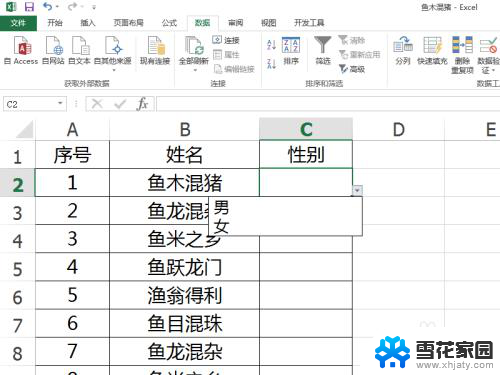
2.选择下拉菜单区域,点击“数据”,“数据验证”,如下图所示。
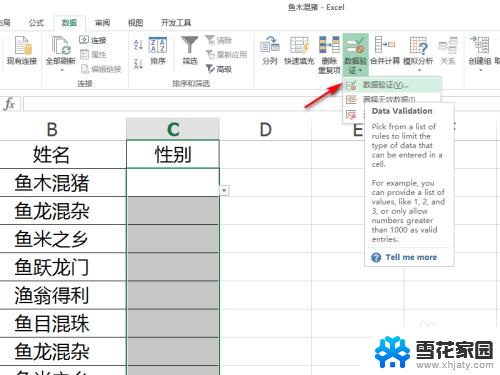
3.可以看到下拉菜单是直接输入的内容,还是引用的单元格区域。如果是前者,直接在“数据验证”对话框的来源中修改数据即可。如果是后者,则点击“确定”,如下图所示。
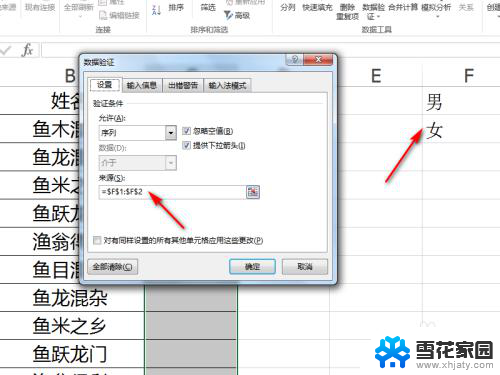
4.然后修改引用单元格区域内单元格的值,如下图所示。
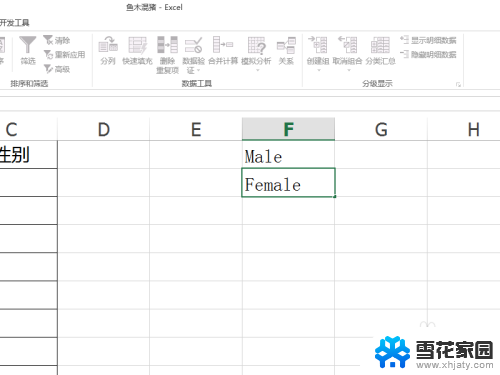
5.这样,下拉菜单中的内容就一起跟着修改了,如下图所示。
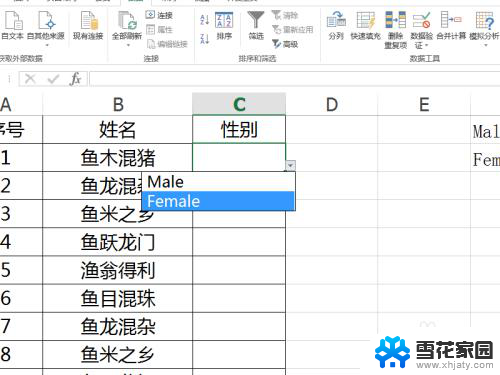
以上就是关于Excel下拉菜单编辑的所有内容,如果有遇到相同情况的用户,可以按照以上方法解决。
excel下拉菜单编辑 Excel下拉菜单修改步骤相关教程
-
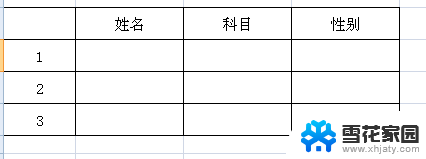 excel中怎么更改可选项的内容 Excel电子表格下拉菜单设置步骤
excel中怎么更改可选项的内容 Excel电子表格下拉菜单设置步骤2024-05-31
-
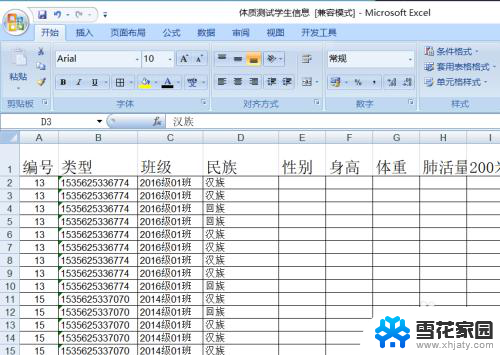 excel表格中怎么设置选项内容 Excel中单元格下拉菜单的内容设置步骤
excel表格中怎么设置选项内容 Excel中单元格下拉菜单的内容设置步骤2023-12-02
-
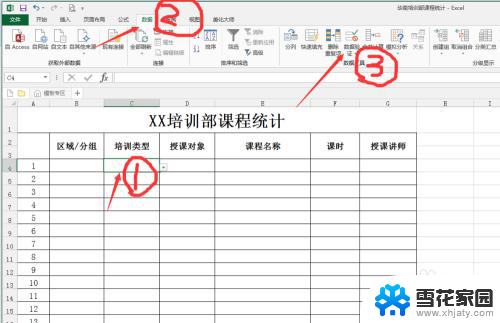 excel下拉框设置 Excel表格如何设置下拉框的步骤
excel下拉框设置 Excel表格如何设置下拉框的步骤2023-12-27
-
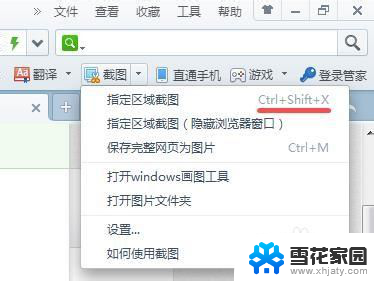 截屏下拉怎么操作 如何使用快捷键快速截取下拉菜单截图
截屏下拉怎么操作 如何使用快捷键快速截取下拉菜单截图2024-03-23
- excel如何增加下拉选项 Excel怎么创建下拉选项
- excel表格添加选项 Excel单元格添加下拉选项教程
- excel如何下拉选项 Excel表格如何设置下拉选项
- excel添加下拉列表 Excel如何创建下拉列表框
- 怎么弄下拉选项 Excel如何设置下拉选项
- excel表格中如何设置条件选项 Excel表格下拉选项设置教程
- 电脑微信设置文件保存位置 微信电脑版文件保存位置设置方法
- 增值税开票软件怎么改开票人 增值税开票系统开票人修改方法
- 网格对齐选项怎么取消 网格对齐选项在哪里取消
- 电脑桌面声音的图标没了 怎么办 电脑音量调节器不见了怎么办
- 键盘中win是那个键 电脑键盘win键在哪个位置
- 电脑如何连接隐藏的wifi网络 电脑如何连接隐藏的无线WiFi信号
电脑教程推荐